Fråga
Problem: Hur fixar jag felkoden "Kan inte installera skrivaren" 0x00000c1 i Windows 10?
Hej, jag har försökt installera en skrivare till mitt Windows 10 OS, där förresten alla tillgängliga uppdateringar har installerats för ungefär en vecka sedan. Systemet accepterar inte skrivaren och ger mig felkoden 0x00000c1. Vad betyder det? Jag kan inte hitta någon användbar information på nätet, så jag skulle uppskatta din hjälp!
Löst svar
Det går inte att installera skrivaren. Åtgärden kunde inte slutföras (fel 0x00000c1)” uppstår vanligtvis under installationen av skrivaren. I vissa fall kan det visas när du försöker använda skrivaren för utskrift eller skanning (om skrivaren har en inbyggd skanner).
Problemet uppstår efter att ha laddat ner den senaste Windows OS-uppgraderingen eller ominstallerat Windows OS. Tyvärr har de senaste Windows 10-uppdateringarna allvarliga problem[1], så uppdatering för den senaste felfria OS-versionen kan fixa problem, inklusive 0x00000c1-fel. Även om problemet råder på Windows 10 OS, kan det också uppstå på Windows 7, 8, 8.1 eller andra versioner, särskilt när en PC-användare rullar tillbaka till den äldre versionen av operativsystemet från Windows 10.
Den skyldige till denna specifika bugg kan vara relaterad till skrivardrivrutinen eller Print Spooler-tjänsten.[2] Ändå är det ibland inte tillåtet att installera skrivaren på grund av skadade systemfiler eller registernycklar. Därför rekommenderar vi att du först skannar operativsystemet med ett professionellt optimeringsverktyg och först därefter utför felet 0x00000c1 manuellt.
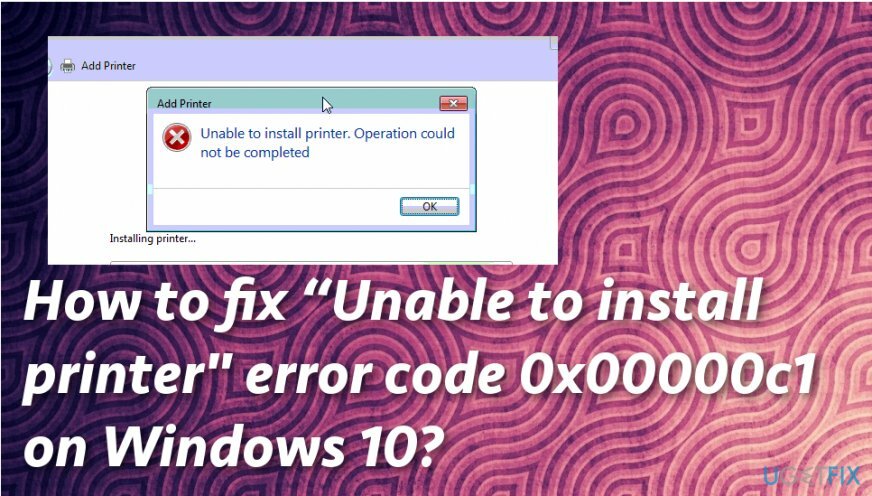
Att rensa systemet från cyberintrångare kan förbättra enhetens prestanda avsevärt eftersom skadlig programvara kan ändra filer på systemet, registerposter och korrupta data.[3] All denna aktivitet minskar din tid online och påverkar hastigheten på din dator. Dessutom kan felkoden "Kan inte installera skrivaren" 0x00000c1 på Windows 10 visas på grund av misstänkt virusaktivitet.
Metoder för felet "Kan inte installera skrivaren" fixa
För att reparera skadat system måste du köpa den licensierade versionen av Reimage Reimage.
Det första steget du bör göra när du åtgärdar felkoden "Kan inte installera skrivaren" 0x00000c1 på din Windows-enhet är en grundlig systemgenomsökning. Du måste ta reda på om det finns något problem som kan identifieras innan några manuella ändringar. För detta ändamål, ReimageMac tvättmaskin X9 skulle vara ett bra alternativ.
Aktivera Print Spooler-tjänsten för att fixa 0x00000c1-fel
För att reparera skadat system måste du köpa den licensierade versionen av Reimage Reimage.
Uppdateringen av Windows 10 kan ha stoppat Print Spooler-tjänsten automatiskt. Den inaktiverade Print Spooler-tjänsten kan vara orsaken till att du inte kan installera eller använda skrivaren och får meddelandet "Kan inte installera skrivaren. Åtgärden kunde inte slutföras” fel. För att åtgärda det, utför dessa steg:
- Tryck Windows-tangent + R, typ tjänster.mscoch tryck på Stiga på.
- Lokalisera Utskriftshanterare på namnlistan och dubbelklicka på den.
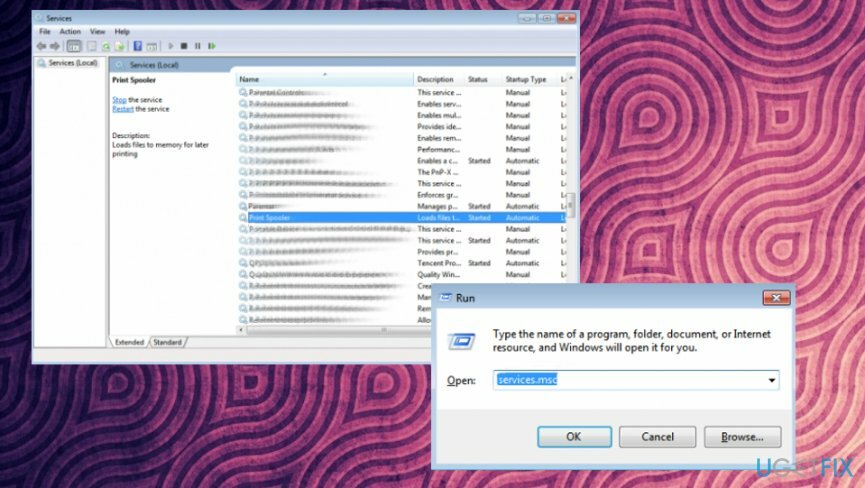
- När Egenskaper fönstret öppnas, kontrollera statusen för Service.
- Om den är stoppad, klicka på Start knapp.
- Se till att Starttyp är Automatisk.
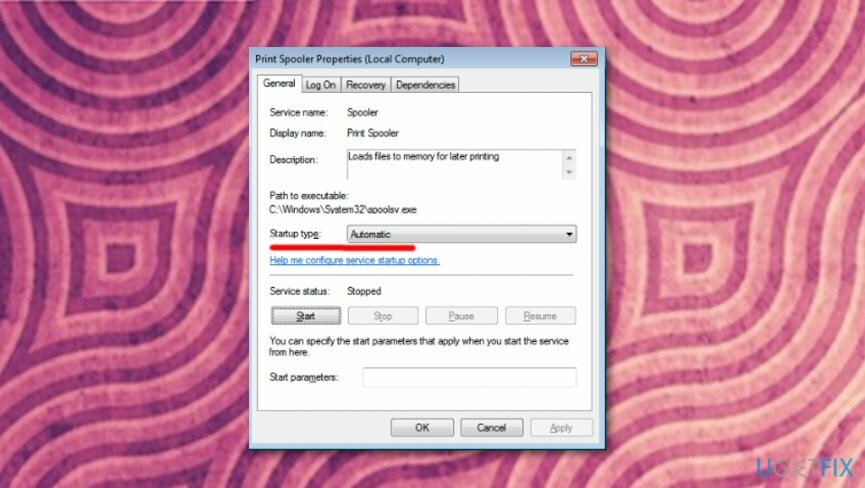
- Klick OK för att spara ändringarna och stänga allt.
- För att korrigeringen ska köras, starta om systemet.
Ändra registren och uppdatera skrivardrivrutinen för att bli av med felet "Kan inte installera skrivaren".
För att reparera skadat system måste du köpa den licensierade versionen av Reimage Reimage.
Eftersom den här metoden kräver borttagning av vissa registerposter, se till att skapa registersäkerhetskopior om du förhindrar skada i händelse av ett fel. Du kan hitta information om hur du säkerhetskopierar register här.
- Till att börja med, inaktivera Print Spooler-tjänsten. Stegen finns på den tidigare metoden, förutom att du måste Sluta processen istället för Start.
- Efter det öppnar du C:\\Windows\\System32\\Spool\\Printers katalog och radera dess innehåll.
- Öppna sedan C:\\Windows\\System32\\Spool\\Drivers\\w32x86 mapp och radera filer som är lagrade i den också.
- När du är klar trycker du på Windows-tangent + R, typ regeditoch tryck på Enter/OK.
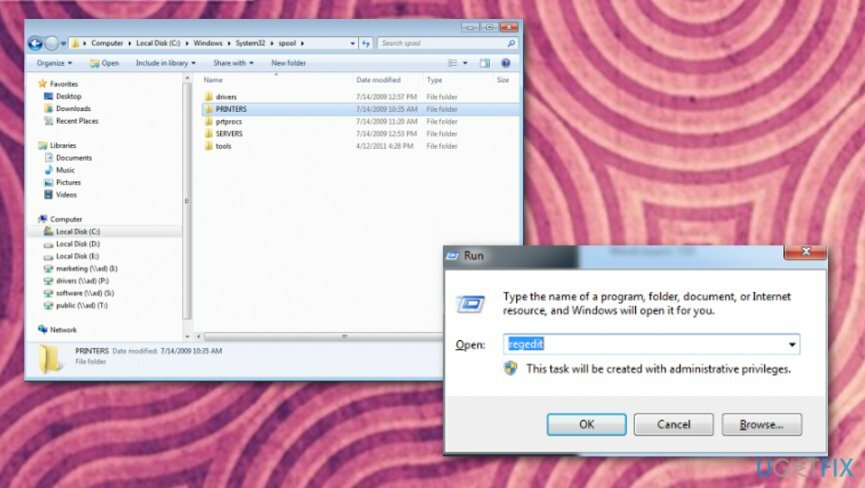
- Använd den vänstra rutan för att hitta följande registernyckel:
- HKEY_LOCAL_MACHINE\\SYSTEM\\CurrentControlSet\\Control\\Print\\Environments\\Windows NT x86\\Drivers\\Version-x (talet som står för x varierar på varje dator) (32-bitars system).
- HKEY_LOCAL_MACHINE\\SYSTEM\\CurrentControlSet\\Control\\Print\\Environments\\Windows x64\\Drivers\\Version-x (talet som står för x varierar på varje dator) (64-bitars system).
- Öppna den här katalogen för att se alla skrivarregisterposter. Välj filen, högerklicka på den och välj Radera. Upprepa dessa steg med varje skrivarregisterpost.
- Sedan Starta Print Spooler service och starta om systemet.
- Högerklicka Windows-nyckel och välj Enhetshanteraren.
- Hitta Skrivardrivrutin, högerklicka på den och välj Uppdatera drivrutinsprogramvara.
- Slutligen, starta om systemet.
Installera om skrivaren
För att reparera skadat system måste du köpa den licensierade versionen av Reimage Reimage.
Du kan också försöka installera om skrivaren enligt tillverkarens instruktioner eller uppdatera drivrutinen och programvaran manuellt. Kanske måste du upprepa tidigare gjorda steg för att se till att de fungerar.
Reparera dina fel automatiskt
ugetfix.com-teamet försöker göra sitt bästa för att hjälpa användare att hitta de bästa lösningarna för att eliminera sina fel. Om du inte vill kämpa med manuella reparationstekniker, använd den automatiska programvaran. Alla rekommenderade produkter har testats och godkänts av våra proffs. Verktyg som du kan använda för att åtgärda ditt fel listas nedan:
Erbjudande
gör det nu!
Ladda ner FixLycka
Garanti
gör det nu!
Ladda ner FixLycka
Garanti
Om du misslyckades med att åtgärda ditt fel med Reimage, kontakta vårt supportteam för hjälp. Vänligen meddela oss alla detaljer som du tycker att vi borde veta om ditt problem.
Denna patenterade reparationsprocess använder en databas med 25 miljoner komponenter som kan ersätta alla skadade eller saknade filer på användarens dator.
För att reparera skadat system måste du köpa den licensierade versionen av Reimage verktyg för borttagning av skadlig programvara.

För att vara helt anonym och förhindra ISP och regeringen från att spionera på dig, bör du anställa Privat internetåtkomst VPN. Det låter dig ansluta till internet samtidigt som du är helt anonym genom att kryptera all information, förhindra spårare, annonser och skadligt innehåll. Viktigast av allt, du kommer att stoppa den illegala övervakningsverksamhet som NSA och andra statliga institutioner utför bakom din rygg.
Oförutsedda omständigheter kan inträffa när som helst när du använder datorn: den kan stängas av på grund av ett strömavbrott, a Blue Screen of Death (BSoD) kan inträffa, eller slumpmässiga Windows-uppdateringar kan maskinen när du gick bort ett par minuter. Som ett resultat kan ditt skolarbete, viktiga dokument och andra data gå förlorade. Till ta igen sig förlorade filer kan du använda Data Recovery Pro – den söker igenom kopior av filer som fortfarande finns tillgängliga på din hårddisk och hämtar dem snabbt.